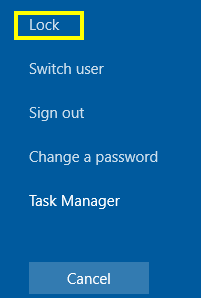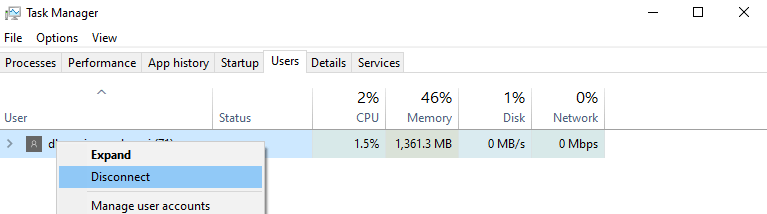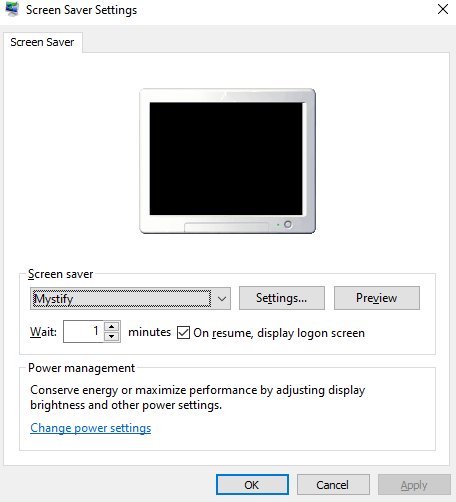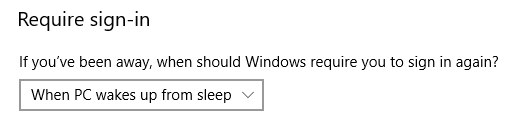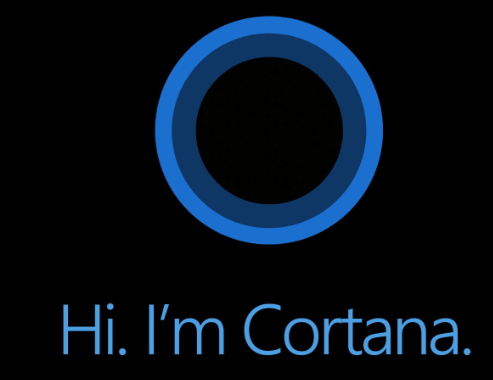Vi har alle hørt om cyberkriminelle, der forsøger at hacke sig ind i computere for at stjæle data. For at forhindre dette tages der visse sikkerhedsforanstaltninger som firewalls, VPN'er, kryptering og mange andre forholdsregler. Men hvad nu hvis du får at vide, at du altid har givet en åben invitation til at stjæle dine data ved at holde din computer ulåst. Skærmlås i Windows 10 er svaret på at trodse den åbne invitation til andre til at temperere med din enhed og data.
Der er mange måder at aktivere din Windows 10-låseskærm for at låse Windows, når du holder en pause. Nogle af disse metoder er nemme, mens andre er svære, og der er nogle, som er avancerede og interessante. Vi har indarbejdet en liste over sådanne metoder til skærmlås Windows 10. Læs videre for at vide mere om låsning af Windows 10 og vælg derefter den bedste metode, der passer dig.
10 måder at låse Windows 10 på
Flere metoder er angivet nedenfor, som bruger forskellige måder. De fleste af indstillingerne for låseskærmen i Windows 10 kan udføres af enhver bruger. Andre kræver lidt tålmodighed og forståelse for computeren.
Aktiver Windows-låseskærmen kun med tastatur
Metode 1. Hurtigste og enkleste måde nogensinde (du kender det sikkert)
Hvordan låser jeg Windows 10-skærmen inden for få sekunder? En kombination med to nøgler aktiverer din Windows 10-låseskærm næsten øjeblikkeligt. Det ville kræve, at du logger ind med dine legitimationsoplysninger for at l og tilbage i Windows . Denne metode til at indstille skærmlås Windows 10 og andre versioner er at trykke på Windows-tast + L på dit tastatur.
Metode 2. En anden simpel måde (i tilfælde af at dine Windows- og L-nøgler ikke virker)
En anden hurtig måde at låse Windows 10 på er at trykke på Ctrl- og Alt- og Delete-tasterne sammen på dit tastatur. Det åbner en blå skærm med et par muligheder, vælg – Lås. Langt den nemmeste af Windows 10 låseskærmsindstillinger, som kan bruges af alle.
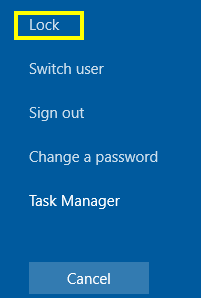
Metode 3. Den tekniske måde. (Jeg har brug for noget, der involverer kommandoer)
Hvis du er en teknisk kyndig person og gerne vil vide, hvilken kommando der køres, mens du aktiverer din Windows 10-låseskærm, skal du åbne kommandoprompten og indtaste følgende kommando. Det ville låse Windows 10 i det øjeblik, du trykker på enter på CMD- prompten.
Metode 3 og en halv. Den tekniske måde med en forskel. (eller måske næsten ens)
Dette er en anden måde at skærmlåse Windows 10 på ved hjælp af en simpel metode.
Trin 1 . Åbn 'Kør' Windows ved at trykke på Windows-tasten og 'R' på tastaturet.
Trin 2. Indtast følgende kommando i feltet Kør, og klik på Enter-tasten.
rundll32.exe user32.dll,LockWorkStation
Aktiver kun Windows låseskærm med mus
Metode 4. Den første blandt 'ingen keyboard' måder. (Et par simple museklik)
Du kan også låse Windows 10-skærmen ved at bruge startmenuen . Det var nemt og for dine øjne indtil Windows 7. Siden Windows 8 er det blevet lidt mindre svært end at finde kong Salomons skat.
Trin 1. Klik på Windows Startmenu-ikonet i nederste venstre hjørne af skærmen.
Trin 2. Se på de små ikoner til venstre, og klik på den, der har dit billede eller en simpel cirkel med en person-clipart på, som repræsenterer din brugerkonto.
Trin 3. Vælg 'Lås', og det vil aktivere din Windows 10-låseskærm.
Metode 5. Den tekniske måde (noget der er nemt, men ikke så enkelt)
Windows Task Manager er et kraftfuldt værktøj, der kan gøre det muligt for brugeren at kontrollere alle processerne i Windows 10-operativsystemet. Da aktivering af din Windows 10-låseskærm også er en proces, kan den også styres herfra.
Trin 1. Åbn Task Manager ved at højreklikke på et vilkårligt mellemrum på proceslinjen.
Trin 2. Klik på Task Manager på menulisten.
Trin 3. Klik på fanen Brugere.
Trin 4. Vælg dit kontonavn, og højreklik på det.
Trin 5. Klik på Afbryd og din Windows 10 bliver låst med det samme.
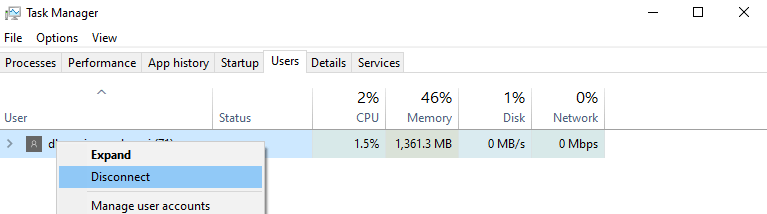
Metode 6. Opret en genvej (vi elsker alle genveje)
Vidste du, at du kan oprette en genvej til at lukke Windows ned efter en bestemt foruddefineret varighed? For at oprette en genvej til skærmlås Windows 10, som kan aktiveres med et dobbeltklik med musen . Hvis dit tastatur ikke virker, skal du udføre følgende trin for at låse Windows 10:
Trin 1. Foretag et højreklik på et hvilket som helst tomt område på dit skrivebord.
Trin 2. Vælg 'Ny' på menulisten og derefter 'Genvej'.
Trin 3. Skriv følgende kommando i placeringsboksen.
C:\Windows\System32\rundll32.exe user32.dll,LockWorkStation
Windows 10 låseskærm Indstillinger ved hjælp af en genvej er et smart træk.
Trin 4. Klik på næste og omdøb derefter ikonet. Ikonet oprettes på skrivebordet.
Trin 5. Du kan ændre ikonbilledet ved at klikke på egenskaberne for denne genvej. Skærmlåsen Windows 10-genvejen er klar til brug.
Aktiver Windows låseskærm automatisk
Metode 7: Aktiver pauseskærm (din Windows-skærm låses automatisk, og du får også en pauseskærm)
Pauseskærme har mistet popularitet med tiden, men vidste du det bortset fra, at pauseskærme ser godt ud. Du kan også bruge dem til at låse Windows 10 automatisk. Her er et par Windows 10-låseskærmindstillinger, som du skal justere.
Trin 1. Skriv 'Screen Saver' i Windows-søgelinjen nederst til venstre på skærmen.
Trin 2. Vælg 'Skift pauseskærm' fra de resultater, der vises.
Trin 3. I det nye Windows, der vises, skal du vælge en hvilken som helst pauseskærm fra rullemenuen.
Trin 4. Indtast det tidspunkt, som pauseskærmen skal starte efter, under indstillingen Pauseskærm.
Trin 5. kryds Også på afkrydsningsfeltet ved siden af tid, der er mærket som ”On cv, displaylogonskærm”. Dette vil sikre, at når pauseskærmen er aktiveret på din skærm efter det tidspunkt, du har valgt, vil den altid bede om brugerens legitimationsoplysninger om at logge ind. På denne måde, selvom du går væk fra dit system uden at låse det, kan du være sikker på, at det automatisk vil lås Windows 10 efter en vis periode, som du har indstillet.
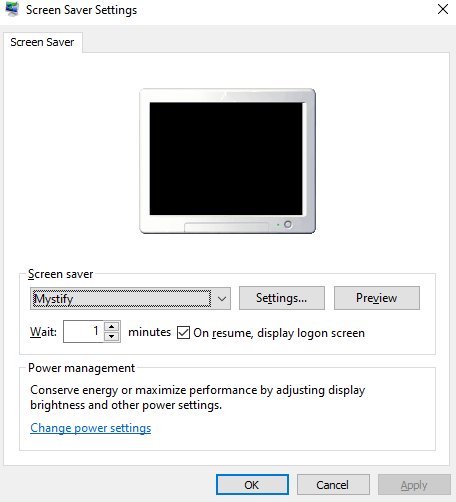
Bemærk. Pauseskærme aktiveres ikke, hvis der er museaktivitet på din skærm. Det vil kun aktiveres, når systemet har været inaktivt i en bestemt periode som bestemt af brugeren.
Metode 8. Strøm- og dvaleindstillinger (Hvis din computer ikke har noget at gøre, så lad den dvale)
Hvis du ikke kan lide pauseskærmsmetoden og vil holde det simpelt, så er der en anden måde at aktivere din Windows 10-låseskærm automatisk på, og det er at ændre 'Strømindstillinger' på din Windows 10.
Trin 1. Indtast 'Power & Sleep'-indstillinger i søgefeltet nederst til venstre på skærmen. Klik på søgeresultatet, der matcher Power and Sleep.
Trin 2. Vinduet Indstillinger åbnes. Konfigurer skærm- og dvaletimerne ved at justere tiden fra rullemenuen. Din pc vil automatisk låse sig selv, når du lader den være inaktiv i den tid, du har indstillet. Dette er igen en nem Windows 10-låseskærmsindstilling for dig. En simpel musebevægelse vil dog vække den, og den beder muligvis ikke om en adgangskode for at logge ind.
Trin 3. For at aktivere en adgangskodeprompt, efter hver gang den sover, skal du få adgang til dine kontoindstillinger ved at skrive "Dine kontooplysninger" i søgefeltet nederst til venstre på skærmen.
Trin 4. Klik på kontoindstillingen, og klik på 'Loginindstillinger' i menuen til venstre.
Trin 5. I højre side skal du finde 'Kræv login', og under den titel skal du skifte rullemenuen og vælge 'Når pc vågner fra dvale'. Dette vil gøre det muligt for funktionen at logge på, hver gang din pc går i dvaletilstand på grund af inaktivitet.
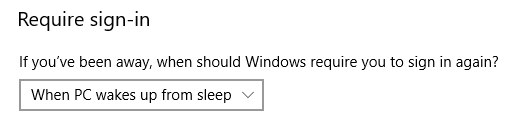
Bemærk: Nogle pc'er tager tid at vågne op fra dvale, og derfor er pauseskærmsmetoden at foretrække.
Metode 9. Spørg Cortana (Hvorfor skal du klikke eller trykke, når du bare kan bede om det.)
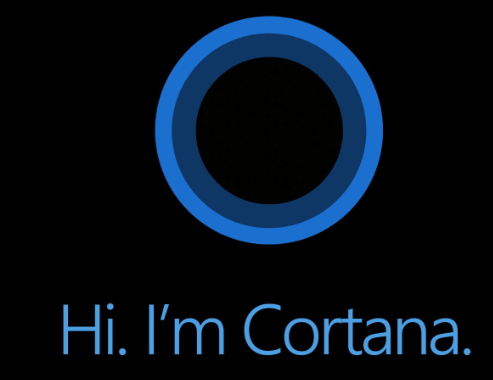
Cortana , Microsofts digitale assistent, er i stand til at udføre visse funktioner på stemmekommando, og en af dem er at låse Windows 10, når du beder den om det.
Trin 1. Aktiver Cortana på din Windows 10.
Trin 2. Sig højt. "Hej Cortana, lås min computer."
Trin 3. Cortana vil bede om en verbal bekræftelse. Bare giv et "Ja" som et svar, og din computerskærmlås Windows 10 vil blive aktiveret.
Metode 10.Dynamisk lås (Sandsynligvis den bedste, kun hvis du kan få det til at virke.)

Du kan altid forbinde din telefon til din pc med Bluetooth . Når den er parret, skal du aktivere Dynamic Lock, og når du bevæger dig væk fra din computer, låser din computer sig selv, når din telefon går uden for Bluetooth-rækkevidden. Dette er en af de smarteste skærmlåse Windows 10-metoder. Sådan aktiverer du denne indstilling:
Trin 1. Par din telefon med din Windows 10-pc ved hjælp af Bluetooth.
Trin 2. Få adgang til kontoindstillinger og loginmuligheder.
Trin 3. Under den dynamiske lås skal du markere afkrydsningsfeltet, der siger "Tillad, at Windows automatisk låser din enhed, når du er væk".
Trin 4. Du er klar. Prøv at tage din telefon væk fra din pc, og den vil automatisk låse Windows 10 inden for et minut.
For mere information om, hvordan du tilslutter, læse .
Bemærk: Din pc skal være Bluetooth-kompatibel, og du skal være mindst 30 meter væk, før Bluetooth-forbindelsen kan afbrydes.
Bonus – Sådan fjerner du Windows 10-låseskærm (anbefales ikke)
Jeg vil ikke anbefale nogen at fjerne Windows 10-låseskærmen, da den er vigtig af hensyn til sikkerhed og privatliv. Men hvis nogen vil fjerne skærmen i et stykke tid, så er trinene:
Trin 1. Skriv 'Registry' i søgefeltet i nederste venstre hjørne af skærmen.
Trin 2. Klik på Registreringseditor. Et nyt vindue åbnes.
Forsigtig: Registreringsdatabasen er rygraden i din Windows 10-pc. Eventuelle forkerte ændringer kan crashe dit system, og det ville være næsten umuligt at gendanne det, medmindre du laver en ny geninstallation.
Trin 3. Følg navigationsstien nedenfor og klik kun på de beskrevne mapper.
HKEY_LOCAL_MACHINE>SOFTWARE>Policies>Microsoft
Trin 4. Find en mappe med navnet Windows under Microsoft, og højreklik på den.
Trin 5. Klik på NY og derefter NØGLE. En ny post vil blive oprettet.
Trin 6. Omdøb nøglen oprettet med 'Personalisering'.
Trin 7. Højreklik nu på Personalisering og klik på NY og derefter (D-Word 32) bitværdi.
Trin 8. Omdøb den post, du lige har oprettet med 'NoLockScreen', og dobbeltklik på den.
Trin 9. Værdidatafeltet ville have '0' nævnt. Slet den og skift den til '1'.
Trin 10. Klik på Ok. Luk alle Windows, gem dit arbejde, og genstart din computer.
Du vil ikke være i stand til at låse Windows 10 nu.
Bemærk: For at genaktivere låseskærmen skal du ændre værdidataene fra 1 til 0 og genstarte computeren.
Hvis du også vil låse bestemte filer og mapper på din Windows 10-pc, skal du læse .
Det er meget vigtigt at låse din computer, da du ikke ønsker, at nogen skal rode med dine filer og mapper. Du vil heller ikke have, at nogen skal vide, hvad du laver på din computer. Privatliv er din ret, og det er dig, der først skal i gang med at udøve det ved at huske at låse Windows 10. Der er mange måder beskrevet ovenfor på, hvordan du gør det. Vælg den bedste, der passer dig, og sørg for, at dine data ikke bliver tilgået af nogen, der ikke burde gøre det. Fortæl os, hvilken metode du bedst kan lide, og skriv også en note, hvis du finder problemer med at bruge nogen af metoderne. Dine forslag og kommentarer er velkomne i kommentarfeltet nedenfor. Vi vil gerne vide dine synspunkter om dette indlæg for at gøre det mere brugbart.
Vi elsker at høre fra dig!
Følg os på sociale medier – Facebook og Twitter . Del informationen med dine venner og andre ved at dele artiklen på sociale medier. Vi elsker at vende tilbage til dig med en løsning. Vi poster regelmæssigt tips og tricks sammen med løsninger på almindelige problemer relateret til teknologi.
Relaterede emner-
Bluetooth virker ikke på Windows 10? Her er de 5 bedste rettelser.
Sådan tilpasser du Windows 10 Spotlight-låseskærm.
Windows 10 Tastaturgenveje, som du kan bruge!
Download 25+ bedste gratis temaer til Windows 10 Desktop i 2021.